Operation Manual
Table Of Contents
- 1 Einführung
- 2 Backup
- 2.1 Grundlegende Konzepte
- 2.2 Was Sie per Backup sichern können und was nicht
- 2.3 Backup zu einem lokalen oder Netzwerk-Storage
- 2.4 Backups in die Acronis Cloud
- 2.5 Planung
- 2.6 Elemente vom Backup ausschließen
- 2.7 Ein Datacenter für Backups auswählen
- 2.8 Was ist die Acronis Cloud?
- 2.9 Unterstützung für Parallels Desktop
- 2.10 Icons für die Backup-Liste
- 3 Ein bootfähiges Notfallmedien erstellen
- 4 Recovery
- 5 Die Daten der ganzen Familie sichern
- 6 Daten archivieren
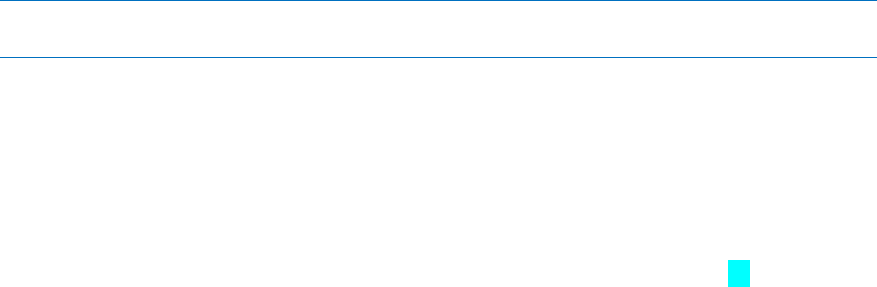
5 Copyright © Acronis International GmbH, 2002-2015
1.2 Neu in dieser Version
Zahlreiche Verbesserungen bei der Datenarchivierung:
Unterstützung für Dateien über 4 GB
Unterstützung von mehr als 30.000 Dateien in einem Archiv
Anwender können das Acronis Cloud-Datacenter auswählen
Verbesserte Benutzerfreundlichkeit
Verbesserte Benutzerfreundlichkeit bei der Backup-Liste – Die Backups des aktuellen Computers
werden getrennt von den Backups aufgelistet, die auf anderen Computern erstellt wurden.
Anzeige der Upload-Geschwindigkeit für Online Backups
1.3 Systemanforderungen
Unterstütze Betriebssysteme:
OS X Mavericks 10.9
OS X Yosemite 10.10
OS X El Capitan 10.11
Unterstützte Dateisysteme:
Das Mac OS Extended-Format (unabhängig von Groß-/Kleinschreibung)
FAT32
exFAT
NTFS (Nur Lesen)
Sie können keine Backups zu einem Laufwerk mit NTFS-Dateisystem sichern. Es ist jedoch möglich, Daten
aus einem Backup wiederherzustellen, das sich auf einem Laufwerk in einem solchen Dateisystem befindet.
Anforderungen an das bootfähige Acronis-Medium:
Sie können zum Erstellen eines bootfähigen Mediums ein Wechsellaufwerk mit 4 GB an freiem
Speicherplatz (oder mehr) verwenden.
CD- und DVD-Medien werden nicht unterstützt.
Unterstützte Speichermedien:
Details finden Sie im Abschnitt 'Was Sie per Backup sichern können und was nicht (S. 11)'.
1.4 Acronis True Image 2016 installieren, aktualisieren
oder entfernen
Installation
So installieren Sie Acronis True Image 2016:
1. Laden Sie die Setup-Datei von Acronis True Image 2016 von der Acronis Website herunter:
Besuchen Sie zum Erwerb der Vollversion folgende Webseite:
www.acronis.com/redirector/products/timac2016/getfullversion/.
Um die kostenlose Testversion auszuprobieren, besuchen Sie folgende Webseite:
www.acronis.com/redirector/products/timac2016/getfreetrial/.










